在使用电脑过程中,我们经常会遇到电脑在休眠状态下唤醒时出现黑屏的问题。这个问题常常让人困扰,因为在黑屏状态下无法使用电脑。本文将为大家介绍一些解决电脑休眠黑屏问题的方法,帮助大家轻松应对这一常见的电脑故障。
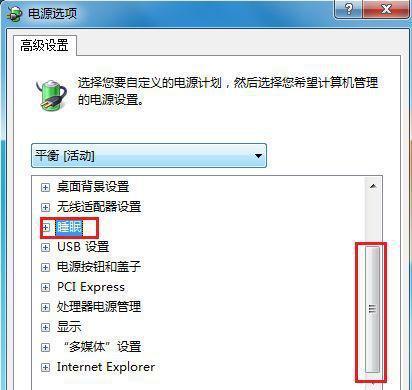
1.检查电源连接是否松动
当电脑出现休眠黑屏问题时,首先要检查电源连接是否松动。将电源线从电源插座和电脑后面的插孔上拔下来,然后再重新插入。如果电源线松动,重新插入电源线后再次尝试唤醒电脑。
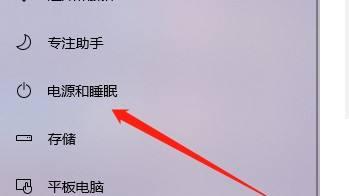
2.检查显示器连接是否正常
如果电源连接正常,但依然出现休眠黑屏问题,那么需要检查显示器连接是否正常。请确保显示器与电脑的连接线牢固无误,并确保连接口没有松动。如果连接线松动,重新插入连接线。
3.检查电脑是否处于休眠模式

有时候,电脑并没有真正进入休眠状态,只是屏幕处于黑屏而已。按下键盘上的任意键或移动鼠标,观察是否有任何反应。如果电脑有反应,那么说明它并没有处于休眠状态。
4.尝试重新启动电脑
如果电脑真正处于休眠状态,而且无法通过按键或移动鼠标唤醒,那么可以尝试重新启动电脑。长按电源按钮,直到电脑完全关闭,然后再次按下电源按钮启动电脑。这种方法常常能够解决休眠黑屏问题。
5.更新显卡驱动程序
过时的显卡驱动程序也可能导致电脑休眠黑屏问题。打开设备管理器,找到显卡,并右键点击选择“更新驱动程序”。系统会自动搜索并下载最新的显卡驱动程序。更新完成后,重启电脑并尝试唤醒。
6.检查电脑中的病毒和恶意软件
某些病毒和恶意软件可能会导致电脑出现休眠黑屏问题。使用杀毒软件对电脑进行全面扫描,清理任何病毒和恶意软件,然后重新启动电脑并尝试唤醒。
7.检查操作系统更新
操作系统更新中的修复程序和补丁通常可以解决一些常见的电脑问题。打开系统设置,查看是否有任何可用的更新。如果有,下载并安装这些更新,然后重启电脑。
8.重置电脑的电源管理设置
有时候,电脑的电源管理设置可能会导致休眠黑屏问题。打开控制面板,找到“电源选项”或“电源管理”设置,将其恢复为默认设置。重启电脑后再次尝试唤醒。
9.检查BIOS设置
错误的BIOS设置也可能导致电脑休眠黑屏。重启电脑并进入BIOS设置界面(通常按下F2或Delete键),确保所有设置都正确无误。如果不确定如何更改设置,请参考电脑制造商提供的说明。
10.清理内存并重启
过多的缓存和临时文件有时候也会导致电脑休眠黑屏问题。使用系统清理工具或第三方软件清理内存和临时文件,然后重启电脑并尝试唤醒。
11.检查硬件故障
如果以上方法都无法解决问题,那么可能是电脑硬件出现故障。请将电脑送到专业的维修中心进行检查和修复。
12.重装操作系统
在尝试了以上所有方法后,如果电脑依然出现休眠黑屏问题,那么最后的解决办法是重装操作系统。备份重要数据,然后使用安装盘或恢复分区重新安装操作系统。
13.咨询专业技术人员
如果您对电脑有限,或以上方法都无法解决问题,那么最好咨询专业的技术人员寻求帮助。他们可以更深入地诊断和解决休眠黑屏问题。
14.预防休眠黑屏问题
为了避免休眠黑屏问题,建议定期更新操作系统和驱动程序,并保持杀毒软件的及时更新。此外,不要在休眠状态下频繁唤醒电脑,这样可以减少出现问题的机会。
15.
电脑休眠黑屏问题可能由多种原因引起,但通常可以通过检查电源和显示器连接、重新启动电脑、更新驱动程序、清理病毒和恶意软件等方法来解决。如果问题依然存在,可以尝试重置电源管理设置、检查BIOS设置,甚至重装操作系统。预防休眠黑屏问题的关键是保持系统的更新和维护,并避免频繁唤醒电脑。如果以上方法都无法解决问题,建议寻求专业技术人员的帮助。







